Final Cut Pro的X版本具有很高的靈活性,更輕鬆,更強大的功能,因此非常酷,並且可以完成Avid無法做到的所有這些酷功能。 不幸的是,當涉及到Panasonic P2 MXF文件時,它會失敗。 Panasonic AJ-HPX 2,Panasonic AG-HPX300等Panasonic專業攝像機的P170 MXF視頻格式是一種特殊格式,不具有FCP的本機支持。

要將MXF導入FCP,Mac用戶的一種經濟實用的方法是將MXF視頻轉換為 Final Cut Pro中 X借助MXF轉換軟件以本機格式進行格式化。
適用於Mac的Aiseesoft Free MXF轉換器 是一種軟件實用程序,可以幫助Mac用戶將P2 MXF文件導入Final Cut Pro中,而無需快速,高質量地渲染時間。 該Mac版MXF至FCP轉換器還為您提供了簡單的編輯功能,並允許您設置視頻/音頻輸出參數以獲得自定義的視頻效果。
在這裡,我們將逐步向您展示如何將MXF導入支持Final Cut Pro的格式。
步驟 1 下載並安裝Mac的免費MXF轉換器
使用上面的下載按鈕,免費下載此免費MXF並將其安裝到Mac上的Final Cut Pro轉換軟件。 啟動此MXF視頻轉換器,然後將攝像機連接到它。 您將看到如下界面。

步驟 2 導入MXF文件
點擊 添加文件 主界面右上角的按鈕。 在打開的窗口中,從Panasonic P2卡中選擇MXF視頻文件。 您還可以在加載之前將MXF文件從便攜式攝像機傳輸到Mac硬盤。

步驟 3 只需編輯MXF視頻
導入文件後,您可以在將最終MXF轉換為Final Cut Pro之前進行一些基本的編輯。 此工具設計了許多常用的視頻編輯功能。 您可以剪輯視頻以僅保留有用的部分,裁剪視頻以消除黑邊,將兩個或多個視頻剪輯組合到一個新文件中,等等。 使用視頻轉換器和編輯器,您可以輕鬆輸出自己真正喜歡的視頻。 您甚至不需要使用Final Cut Pro。
步驟 4 選擇輸出格式
完成所有編輯和設置後,請點擊 個人資訊 按鈕,從下拉列表中選擇所需的合適輸出格式。
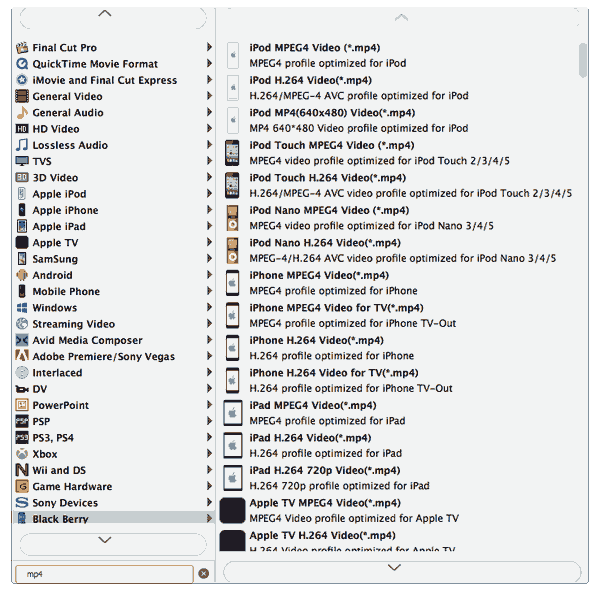
另外,您可以點擊 設定 按鈕並在打開的窗口中設置詳細的輸出參數,例如視頻編碼器,幀速率,採樣率等。
步驟 5 將MXF轉換為Final Cut Pro支持的格式
完成設置後,請點擊 轉 按鈕將MXF轉換為Final Cut Pro支持的格式。 之後,單擊“打開文件夾”按鈕以獲取轉換後的文件,然後將轉換後的MXF文件導入Final Cut Pro。
如果您要編輯/分裂 Final Cut Pro 中的 MXF 視頻,您必須將 MXF 轉換為 Final Cut Pro 支援的視頻格式。讀完這篇文章後,您已經知道製作 MXF 檔案轉換。實際上,對於一些基本的影片編輯工作,您可以直接在這個免費的影片轉換器中完成。
如果您還有任何疑問,可以給我們留言。